چه باید بدانیم
- یک نسخه پشتیبان از MacBook Air خود ایجاد کنید و سپس از iCloud، iTunes، و سایر خدمات خارج شوید.
- راهاندازی در حالت بازیابی و Disk Utility > نمایش > نمایش همه دستگاهها را انتخاب کنید. انتخاب هارد دیسک > Erase.
- APFS (High Sierra یا بالاتر) یا Mac OS Extended (Journaled) (macOS قدیمیتر) را انتخاب کنید و روی کلیک کنید پاک کردن. در منوی Utilities، روی Reinstall macOS کلیک کنید.
این مقاله توضیح می دهد که اگر MacBook Air خود را می فروشید یا با مشکلات عملکرد غیرقابل جبرانی مواجه هستید، چگونه می توانید تنظیمات کارخانه را بازنشانی کنید.این شامل اطلاعاتی در مورد نحوه ایجاد پشتیبان با Time Machine، نحوه خروج از سرویسهای اپل مانند iCloud و Message و نحوه نصب مجدد macOS است. این برای macOS Big Sur (11) تا OS X Yosemite (10.10) اعمال می شود.
ایجاد یک نسخه پشتیبان
قبل از شروع، یک نسخه پشتیبان از MacBook Air قبل از بازنشانی ایجاد کنید، به خصوص اگر قصد دارید دوباره از آن استفاده کنید یا از فایلها و اسناد خود با Mac جدید استفاده کنید.
یک راه متداول برای پشتیبانگیری شامل استفاده از Time Machine، یک برنامه از پیش نصبشده اپل است که از فایلهای شما، از جمله موسیقی، عکسها و برنامهها، در یک درایو خارجی پشتیبانگیری میکند. در اینجا نحوه ایجاد یک نسخه پشتیبان با استفاده از Time Machine آورده شده است:
- دستگاه ذخیره سازی خارجی را به Mac وصل کنید.
- نماد Apple را در گوشه سمت چپ بالای صفحه کلیک کنید.
- System Preferences را کلیک کنید.
- کلیک کنید Time Machine.
-
کلیک کنید انتخاب دیسک پشتیبان.

Image -
درایو خارجی خود را انتخاب کنید و سپس روی Encrypt backups و Use Disk کلیک کنید.
- دکمه ON را در ستون سمت چپ پنجره Time Machine، اگر در موقعیت ON نیست، کلیک کنید.
پس از اینکه روی Use Disk یا ON کلیک کردید، Time Machine یک نسخه پشتیبان از MacBook Air شما را شروع می کند. بعداً، پس از اینکه MacBook Air شما به تنظیمات کارخانه بازنشانی شد، میتوانید با اتصال مجدد هارد دیسک خارجی به Mac و پیروی از دستورالعملهای روی صفحه، این نسخه پشتیبان را بازیابی کنید.
Time Machine به طور کلی برای اکثر کاربران مک بوک ایر توصیه می شود، اما هر کاری که یک برنامه پشتیبان می تواند انجام دهد را انجام نمی دهد.برای مثال، حتی اگر فایلها و برنامههای شما را کپی میکند، یک کلون قابل بوت از مک بوک ایر شما ایجاد نمیکند، این چیزی است که اگر میخواهید مک بوک (یا مک بوک ایر دیگری) دقیقاً همانطور که اجرا میشود به آن نیاز دارید. قبل از.
به این ترتیب، ممکن است بخواهید یک برنامه پشتیبان رایگان شخص ثالث مانند SuperDuper یا Carbon Copy Cleaner را دانلود کنید.
خروج از iServices خود
اگر مک بوک ایر خود را به منظور فروش یا واگذاری آن بازنشانی می کنید، یک کار کوچک اما مهم وجود دارد که باید انجام دهید. این شامل خروج از سرویسهای اپل است که در Macbook خود به آنها وارد شدهاید، مانند iTunes، iCloud، و iMessage.
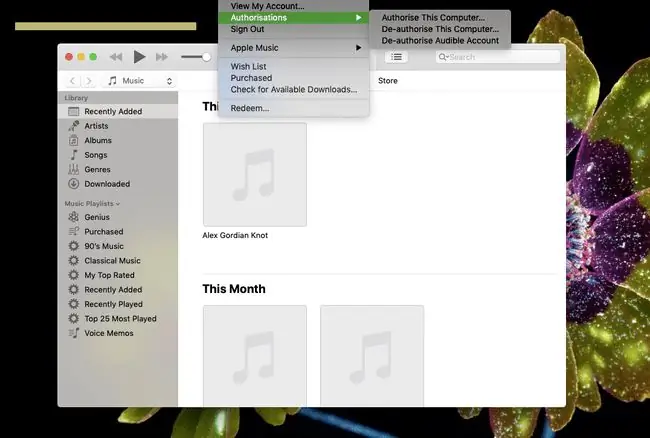
چگونه از iCloud خارج شویم
- روی نماد Apple در گوشه سمت چپ بالای صفحه نمایش MacBook Air کلیک کنید.
-
System Preferences را کلیک کنید.

Image -
Apple ID را در macOS Catalina (10.15) و جدیدتر کلیک کنید. (در نسخههای قبلی، روی iCloud کلیک کنید.)

Image -
Overview و را کلیک کنید خروج در macOS Catalina (10.15) و بالاتر. (در نسخههای قبلی macOS، Sign Out را انتخاب کنید.)

Image
چگونه از iTunes خارج شویم
- برنامه Music را در macOS Catalina (10.15) و جدیدتر یا iTunes در macOS Mojave (10.14) و قبلتر باز کنید.
-
به نوار منو در بالای صفحه MacBook Air بروید و Account را کلیک کنید.

Image - از منوی کشویی که ظاهر می شود، روی Authorizations کلیک کنید.
-
لغو مجوز این رایانه را کلیک کنید.

Image - Apple ID و رمز عبور خود را وارد کنید.
-
کلیک کنید Deautrizize.

Image
چگونه از پیامها خارج شویم
- برنامه پیامها را باز کنید.
- Messages را کلیک کنید (در نوار منو در بالای صفحه مک).
-
Preferences را کلیک کنید.

Image -
بر روی تب iMessage کلیک کنید.

Image -
روی دکمه Sign Out کلیک کنید، که در سمت راست Apple ID شما قرار دارد.

Image
در صورتی که قصد دارید MacBook Air خود را بفروشید یا آن را به یکی از دوستان یا اعضای خانواده بدهید، مراحل لازم را تکمیل می کند. مرحله بعدی تنظیم مجدد آن است.
بازنشانی کارخانه ای انجام دهید
برای بازنشانی MacBook Air خود به تنظیمات کارخانه، مک شما باید به اینترنت متصل باشد. ابتدا باید مک خود را در حالت بازیابی بوت کنید. برای این کار، هنگام راه اندازی مجدد مک بوک ایر یا روشن کردن آن، Command+ R را فشار داده و نگه دارید و هر دو کلید را نگه دارید تا لوگوی اپل را مشاهده کنید.
بعد از ظاهر شدن لوگوی اپل و راه اندازی آن به پایان رسید، پنجره Utilities نمایش داده می شود. اینجاست که می توانید هارد دیسک خود را پاک کرده و ریست را انجام دهید. نحوه انجام این کار به این صورت است:
-
Disk Utility را کلیک کنید.

Image - کلیک کنید ادامه.
- کلیک کنید View > نمایش همه دستگاه ها.
- هارد دیسک خود را انتخاب کنید و Erase را کلیک کنید.
- در قسمت Format، گزینه APFS را در macOS High Sierra یا جدیدتر انتخاب کنید. در macOS Sierra یا نسخه قبلی، گزینه Mac OS Extended (Journaled) را انتخاب کنید.
- Erase را کلیک کنید.
هیچ ویژگی Undo برای پاک کردن SSD در مک بوک ایر شما وجود ندارد. مراقب باشید و مطمئن شوید که قبل از کلیک بر روی Erase از همه داده های خود نسخه پشتیبان تهیه کرده اید.
بعد، هارد دیسک مک بوک ایر خود را پاک می کنید. ممکن است چند دقیقه طول بکشد تا تکمیل شود. پس از اتمام، می توانید macOS را مجدداً نصب کنید، همانطور که در زیر توضیح داده شده است:
- از منوی Utilities، روی Reinstall macOS کلیک کنید.
- کلیک کنید ادامه.
- دستورالعمل های روی صفحه را برای تکمیل نصب دنبال کنید.
اگر مک بوک ایر خود را می فروشید یا هدیه می دهید، پس از اتمام نصب آن را متوقف کنید و به محض اینکه به صفحه خوش آمدید رسیدید، به راه اندازی مک جدید خود ادامه ندهید. برای توقف پس از اتمام نصب و رها کردن MacBook Air در شرایط کارخانه، Command+ Q را فشار دهید و سپس را فشار دهید. خاموش
اگر این کار را انجام دهید، دفعه بعد که MacBook Air روشن می شود، فرآیند راه اندازی را درست مانند زمانی که کاملاً جدید بود شروع می کند.
پاک کردن محتوا و تنظیمات در macOS Monterey و نسخه های جدیدتر
اگر MacBook Air شما از macOS Monterey استفاده می کند (12.0) یا بالاتر، گزینه ساده تر دیگری در تنظیمات سیستم خود دارید. ویژگی Erase Content and Settings به شما امکان می دهد بدون حذف نصب سیستم عامل، یک بازنشانی تمیز انجام دهید. این مانند ویژگی پاک کردن تمام محتوا و تنظیمات در آیفون عمل میکند و گزینه سریعتری برای پاک کردن سختافزار شما بدون پاک کردن کامل آن ارائه میدهد.
برای استفاده از این گزینه، System Preferences را باز کنید و سپس Erase All Content and Settings را در زیر منوی System Preferences انتخاب کنید.
چرا می خواهید MacBook Air خود را ریست کنید
دلایل زیادی وجود دارد که ممکن است بخواهید یا نیاز به تنظیم مجدد مک بوک ایر خود داشته باشید، حتی اگر این کاری نیست که معمولاً وقتی مدل شما به درستی کار می کند انجام می دهید.
محبوب ترین دلیلی که کسی مک بوک ایر را ریست می کند این است که آن را می فروشد. در این مورد، تنظیم مجدد مک بوک ضروری است، زیرا نمی خواهید مخزن اطلاعات شخصی خود را به یک غریبه بسپارید.شما باید اطلاعات و تنظیمات شخصی خود را از رایانه پاک کنید تا بتوانید بدون به خطر انداختن امنیت و حریم خصوصی خود، آنها را بفروشید.
دلیل دیگر برای بازنشانی MacBook Air مربوط به حل مشکلات عملکرد است. اگر رایانه شما عقب مانده است و به کندی کار می کند، و همه گزینه های موجود را برای تنظیم مک خود و بهبود سرعت و عملکرد آن امتحان کرده اید، ممکن است زمان آن رسیده باشد که آن را به تنظیمات کارخانه بازنشانی کنید. این یک استراتژی نهایی است، اما در بسیاری از موارد، به خوبی جواب می دهد. هنگامی که تنظیم مجدد کامل شد، مک بوک ایر در وضعیتی مشابه زمانی است که برای اولین بار از جعبه خارج شد.
مراحل بازنشانی مک بوک پرو اساساً با بازنشانی مک بوک ایر یکسان است.
سوالات متداول
چگونه MacBook Air خود را هارد ریست کنم؟
MacBook را راه اندازی مجدد کنید و Option+Command+ P+ R را برای حدوداً نگه دارید 20 ثانیه.
چگونه رمز عبور مک بوک ایر خود را بازنشانی کنم؟
Apple نماد > Restart را انتخاب کنید. پس از راه اندازی مجدد مک، حساب کاربری خود را انتخاب کنید، به قسمت رمز عبور بروید، روی علامت سوال کلیک کنید و Reset it را با استفاده از Apple ID انتخاب کنید. Apple ID خود را وارد کنید و دستورالعمل ها را دنبال کنید.






